我们都知道,在Powerpoint里面,可以轻松的插入FLASH格式的SWF文件,让演示文稿更具媒体性。
然而,眼下,网上的视频格式多为FLV格式的流媒体文件,该格式的文件是一种新的视频格式,全称为Flash Video。
问题就出在这里,我们已经很难在网上下载昔日的RMB、AVI等这样的视频文件了。能够下载的视频文件多为FLV格式的。可是,直接将FLV格式的文件插入到Powerpoint演示文稿中,是无法正常播放的。
那么,如何才能将FLV插入到Powerpoint幻灯片中,并让其能够正常播放呢,方法非常简单,请随下文进入正题吧。
一、下载vcastr2.swf文件
首先,我们得到网上下载一个名为vcastr2.swf的文件,该文件在网上最容易下载,随处可见。有了该文件的支持,以后在演示文稿中插入FLV文件,就都能正常播放了。
记住了哦,所下载的vcastr2.swf文件,存放的目录,一定要和您的演示文稿文件(*.ppt)、FLV文件,同放在同一个文件夹内。关键的一点是,vcastr2.swf文件和FLV文件这两个文件,一定要放在同一个文件夹内。
二、Powerpoint的设置
有了如上的准备,下面,我们就来学习演示文稿中插入FLV吧。
首先,在演示文稿中执行“视图”→“工具栏”→“控件工具箱”,弹出如下图的工具栏。
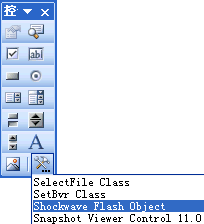
上图的工具栏,我们点击最下面那个按钮,在弹出的列表框中,像上图一样选择“Shockwave Flash Object”,之后,使用鼠标左键拖动,在幻灯片中拖出一个控件框,如下图的控件。
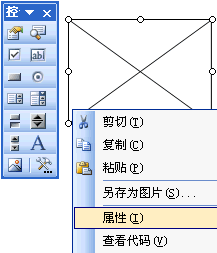
要想在控件中插入FLV文件,那么,就使用鼠标右键点击那控件框,在弹出的快捷菜单中选择“属性”,如上图,最后,弹出如下图的对话框!
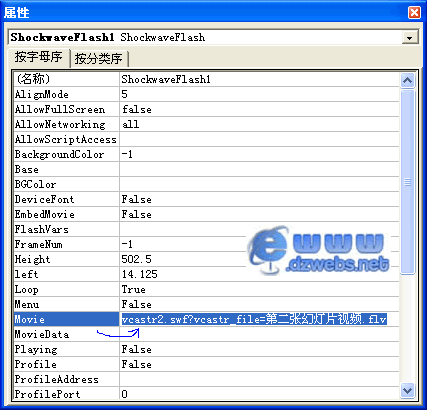
上图中,找到属性名为“Movie”的项,之后,在其右方的输入框中,输入FLV文件的相对路径地址即可。
在这里,就要注意了,这一步的设置,是相当的关键,错了就前功尽弃了。这个,“vcastr2.swf?vcastr_file=第二张幻灯片视频.flv” 看到了吗,这就是FLV文件的地址。
vcastr2.swf?vcastr_file=第二张幻灯片视频.flv,其中的“vcastr2.swf?vcastr_file=”是固定格式,照着填写就行,而“第二张幻灯片视频.flv”指的就是您的FLV文件的名称了,请根据需要自行修改即可。
希望对您有所帮助,感谢阅读此文。